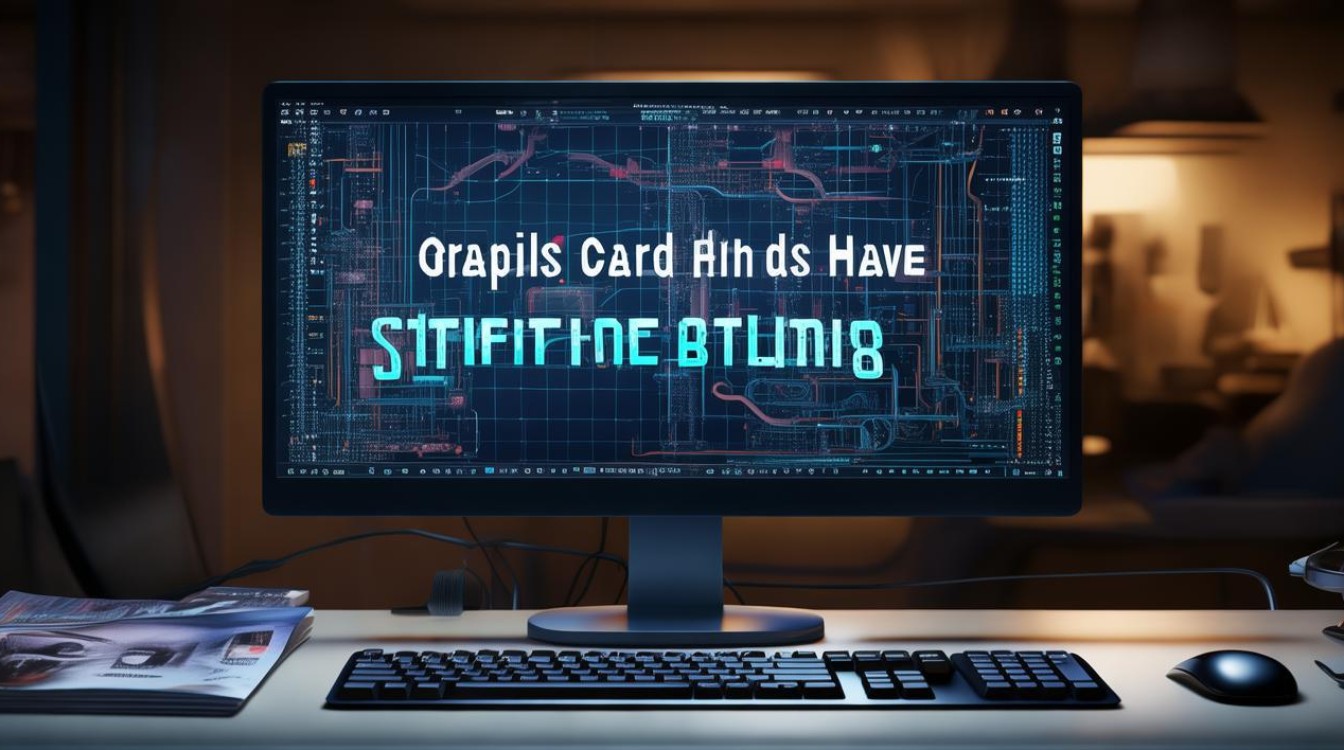重装系统识别不了显卡
shiwaishuzidu 2025年4月23日 19:05:27 显卡 15
重装系统后识别不了显卡,可能是驱动未安装或系统不兼容,可尝试更新驱动或更换系统版本。
重装系统后识别不了显卡,可能由多种原因导致,以下是详细分析及解决方法:

常见原因及排查思路
| 可能原因 | 排查步骤 |
|---|---|
| 驱动未安装或损坏 | 检查设备管理器,若显示“Microsoft 基本显示适配器”,说明驱动缺失。 访问显卡官网(如NVIDIA、AMD、Intel)下载对应型号的驱动程序,安装后重启。 |
| 硬件连接问题 | 关闭电源,检查显卡是否插紧。 清理插槽灰尘,重新插拔显卡。 检查显卡供电接口(如6pin/8pin)是否连接。 |
| BIOS设置错误 | 进入BIOS,检查“Primary Display”或“Init Graphic”是否设置为独立显卡(如NVIDIA或AMD)。 启用“Above OS”选项(部分主板需此操作)。 |
| 系统或兼容性问题 | 尝试更换其他系统版本(如Win10换Win11)。 检查主板驱动是否安装,尤其是芯片组驱动。 |
| 显卡硬件故障 | 将显卡插到其他正常电脑测试。 观察显卡是否有烧焦痕迹或电容鼓包。 |
详细解决方案
驱动问题修复
- 手动安装驱动:
- 右键点击“此电脑”→“管理”→“设备管理器”,找到“显示适配器”,右键卸载“Microsoft 基本显示适配器”。
- 访问显卡官网(如NVIDIA官网),输入显卡型号(如RTX 3070)下载驱动,运行安装程序后重启电脑。
- 自动检测工具:
使用NVIDIA GeForce Experience或AMD Radeon Software,自动扫描并安装驱动。
BIOS设置调整
- 启用独立显卡:
- 开机时按Del/F2进入BIOS,找到“Advanced”→“PCI-E Configuration”,确保显卡插槽已启用。
- 在“Boot”或“North Bridge Configuration”中,将“Init Graphic”设置为“PCI-E”或独立显卡名称。
- 保存并退出:按F10保存设置,重启后检查是否识别。
硬件排查
- 检查插槽和金手指:
- 关闭电源,拆下显卡,用橡皮擦清洁金手指(金属接触部分)。
- 检查PCIe插槽是否变形或损坏,尝试更换插槽(如从x16槽换到x8槽)。
- 测试显卡:
将显卡插到其他电脑,若仍无法识别,可能是显卡故障,需送修。
系统兼容性处理
- 更换系统版本:
某些旧显卡可能不支持新系统(如Win11),尝试安装Win10或原版系统。

- 更新主板驱动:
安装主板官网提供的芯片组驱动,避免因驱动不兼容导致显卡无法识别。
FAQs(常见问题解答)
Q1:重装系统后设备管理器里只有“Microsoft 基本显示适配器”,怎么办?
A1:这是驱动未安装导致的,需进入显卡官网下载对应型号的驱动,安装后重启即可,若官网驱动无效,可尝试“DDU显卡驱动卸载工具”彻底清理残留驱动后重装。
Q2:BIOS里已经启用了独立显卡,为什么系统还是识别不到?
A2:可能原因包括:

- 显卡硬件故障(需交叉测试);
- PCIe插槽接触不良,可重新插拔或更换插槽;
- 系统版本不兼容(如旧显卡不支持新系统),建议更换系统版本。